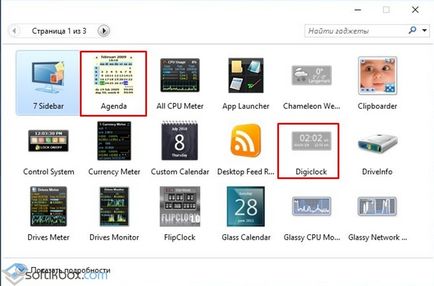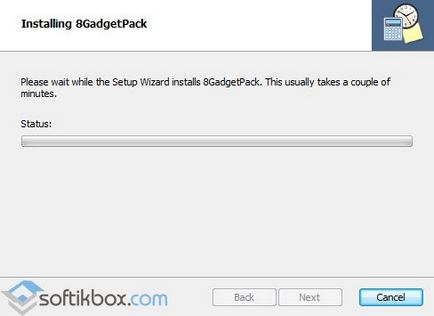Часовникът на работната площ 10
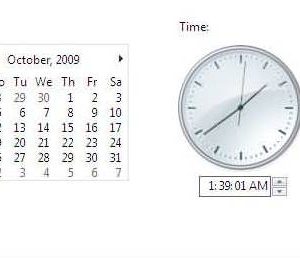
Widgets или джаджи - това е един от най-спорните функции в операционната система Windows. Някои потребители ги инсталирате на вашия работен плот и дори не са наясно, че те консумират системни ресурси и без тях можете да направите. Други, напротив, не могат да направят без огромен календар или часовник на работния плот. Въпреки това, след като инсталирате Windows 10, този проблем изчезна избор. Разработчиците просто спряха подкрепа джаджи и да ги заменят с метро плочки. Ако имате нужда от часовника на Windows 10 на работния плот, ние ще ви помогнем да ги получите обратно.
Защо Windows 10 разработчиците изоставени джунджурии?
Въпреки факта, че някои приспособления, като например цифров часовник и календар, използван в Windows 7 е много популярен, разработчиците на новата операционна система решили да ги изоставят. На него бяха следните причини:
- Резервни джаджи живеят плочки.
- Поради съображения за сигурност. приспособления кодове често са обект №1 в разгрома на вирусни системи. Въпреки това, тази гледна точка за Windows разработчици Ако съдбата на дългогодишен опит с операционната система, може да се отбележи, че джунджурии заемат само 1-3% от общия брой на файлове, които са най-често засегнати от вируси.
- Потреблението на системни ресурси. Оживен Приспособления зареден процесор. Често на слаб компютър инсталиране на Windows Aero тема и допълнителни приспособления, забранени, тъй като работния плот няма да функционира правилно.
Поради тези причини, цифров часовник и други джаджи на windose 10 не работят.
Как да настроите часовника на десктопа в Windows 10?
За да се върнете часовника и календара на работния плот в Windows 10 има като програми. Сред тях се прави разлика Gadgets оживя MFI10, 8GadgetPack. Техният пример нека разгледаме как да настроите часовника на вашия работен плот в новия Windows 10.
Пример 1. Приспособление Съживените
Gadgets Съживените свободно изтегляне.
Размер: 5 MB | Изтегляне: 625 пъти | Тип на файла: цип | Версия: 2.0
- Изтеглете Gadgets програмните Съживените.
- Стартирайте програмата за инсталиране.
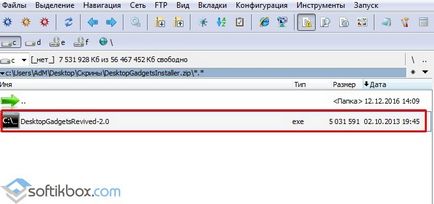
- Изберете езика, на инсталацията и следвайте указанията.
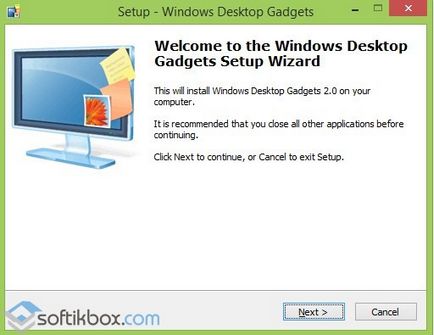
- В следващия прозорец, поставете отметка до "Widget" и натиснете "Next".
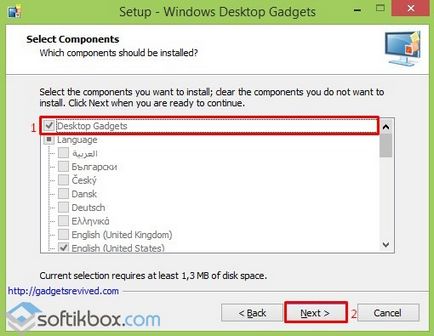
- След като програмата е инсталирана, ние натиснете десния бутон на мишката върху работния плот и изберете "Джаджи".
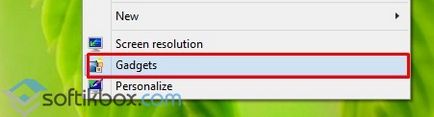
- Отвори прозорец. Избор на часовник. Кликнете два пъти върху иконата. Избор на форма на часа.
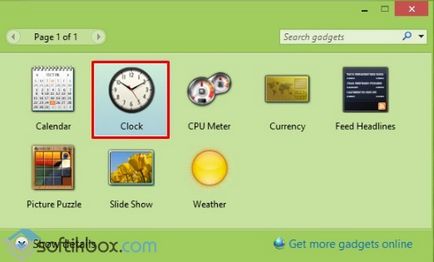

- Още веднъж, кликнете с десния бутон върху работния плот и изберете "Показване на иконите на работния плот".
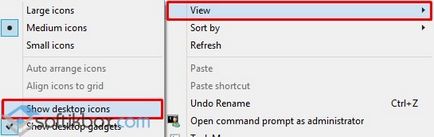
По същия начин, можете да инсталирате много други приспособления. Достатъчно е да изтеглите Gadgets Съживените онлайн инсталационните файлове елементи и кликнете върху бутона "Старт".
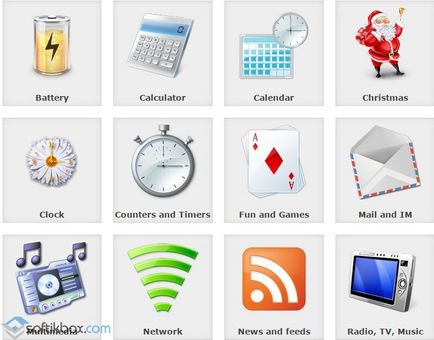
MFI10 програма е една от най-популярните. Тя не само се връща притурки на работния плот на Windows 10, но тя ви позволява да инсталирате приложения като Movie Maker, Media Center и др.
Инсталирайте притурки на работния плот на Windows 10 с помощта на това приложение просто. За да направите това, изпълнете следните стъпки:
- Създаване на система за точка за възстановяване.
- Изтеглете програмата за ISO-файл. Той доведе по-голям от 1,2 GB. Необходимо е да се помисли, ако имате достатъчно място на твърдия ви диск или слаба интернет.
- Монтирайте изтеглили изображението. Стартирайте инсталационния файл.
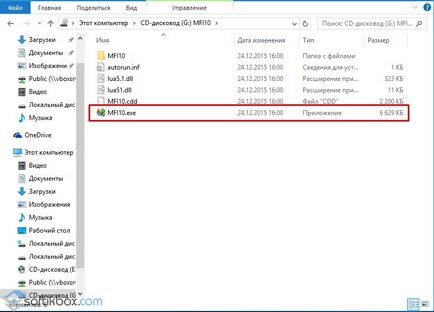
- Първоначално, трябва да приемете лицензното споразумение. На следващо място, да следвате указанията. След като се инсталира софтуера, който искате да се изпълнява. Изберете раздела "Джаджи".
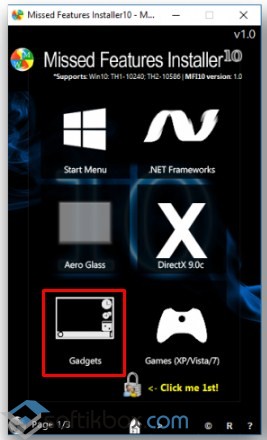
- Търсим календара или часовник, и натиснете бутона "Install". Проверете наличието на елемента на работния плот. Ще изпръсквам часа.
Пример №3. 8GadgetPack
- Изтеглете най-новата версия на програмата.
8GadgetPack свалите безплатно.
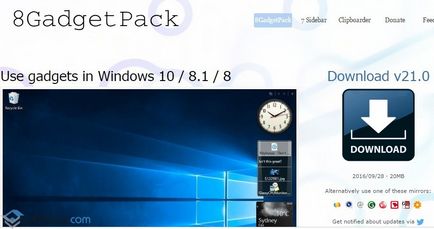
- натиснете "Инсталирай джаджи" в настройките на програмата.
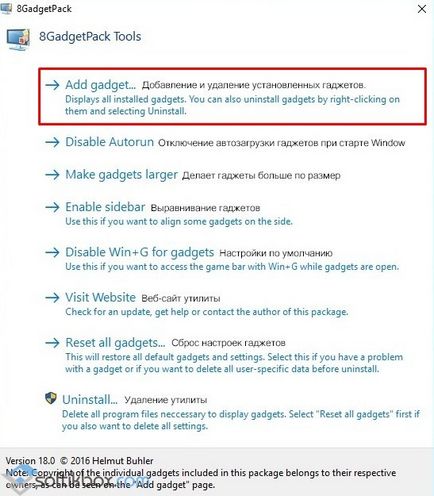
- След като инсталирате програмата, кликнете с десния бутон върху работния плот и изберете "Джаджи".
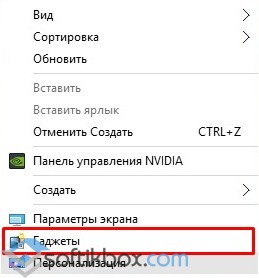
- Отваря се нов прозорец. Изберете или "Календар" или "Digital часовник".